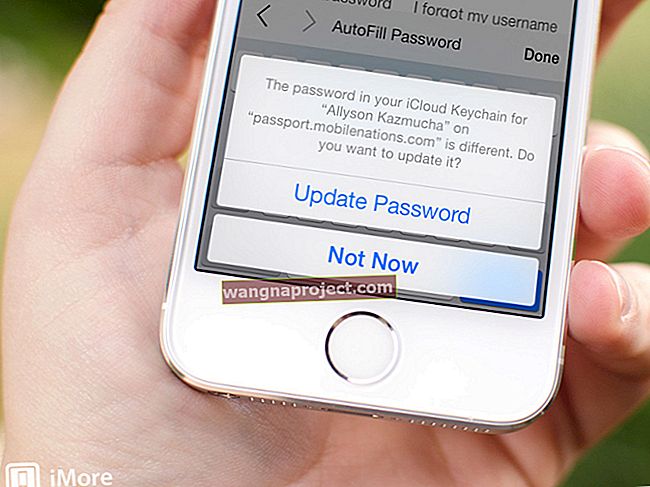iTunes Match, активен в САЩ от ноември 2011 г. и по-късно в много други страни, е перфектно разширение и комбинация от услуги на Apple: iTunes като библиотека и iCloud като услуга за съхранение. Тази (платена) услуга дава на абоната много предимства за относително малка сума.
Какво е iTunes Match?
iTunes Match е интегрирана част от популярния iTunes (както за Mac, така и за компютър). По принцип можете да съхранявате пълната си музикална библиотека и плейлисти в облака и да ги използвате на всички iDevices, които са влезли в същия акаунт.
След като се регистрирате, iTunes Match ще сканира вашата библиотека и ще съчетае песните ви с каталога от 20 милиона песни на Apple. По този начин не е нужно да качвате всичко, което имате. Само песните без съвпадение ще бъдат качени в облака, за да бъдат достъпни за другите ви iDevices чрез iCloud.
Голямо предимство на този подход е фактът, че AAC файловете без DRM от 256 kbps ще заменят всички съвпадащи песни, независимо от качеството.
Това е платена услуга, но при всички предимства 24,99 долара на година е изгодна сделка.
1. Абонирайте се за iTunes Match
На първо място: услугата може да се използва само когато имате iTunes 10.5.1 или по-нова версия. Ако вашата версия е по-стара, е време да извършите някои актуализации!

В iTunes отидете в менюто на магазина от горната страна и кликнете върху „ включване на iTunes Match “. Прозорецът на iTunes ще се отвори автоматично като този по-долу. Кликнете върху синия бутон „ Абонирайте се за $ 24,99 на година“ , въведете своя Apple-ID и парола за потвърждение. След това щракнете върху „Добавяне на този компютър“ .
Сега можете да вземете няколко халби кафе, докато iTunes Match върши цялата упорита работа вместо вас!
2. Три стъпки: Сканиране, съвпадение и качване

iTunes Match ще извърши три стъпки сега / На първо място, ще събере цялата информация за вашата библиотека и ще я качи в облака. След като това бъде направено, iTunes ще се опита да съчетае всичките ви песни с повече от 20 милиона песни в iTunes Store. Като последна стъпка iTunes ще качи всички парчета, които не съвпадат с една от песните в базата данни на Apple. В зависимост от размера на вашата библиотека и броя на несъвпадащите песни, това е най-трудоемката част от процеса. Бъдете търпеливи, моля ...
3. iCloud статус
Сега процесът от три стъпки е свършен, нещата стават интересни сега. За да видите състоянието на песните в облака, трябва да включите съответната лента на състоянието в iTunes. Изберете вашата музикална библиотека в лявата колона, отидете в менюто „ Преглед “ и кликнете върху „ Преглед на опциите“ . Ще се появи прозорец, където можете да изберете „ iCloud Status“ във втората колона. След това можете да затворите прозореца.

Обратно в iTunes виждате новата колона с малки облаци, която ви обяснява всичко за състоянието на дадената песен. По-горе ще видите полезна диаграма, която взех от уебсайта на Apple. Това ще ви даде подробно обяснение на различните облаци на състоянието.

4. Изтеглете съответстващите песни с 256Kpps AAC качество без DRM
Сега всичко е подредено в облака, можете да пуснете музиката си отново. Докато възпроизвеждате песен, ще забележите, че тя не се излъчва. Когато възпроизвеждате песен, тя се изтегля на вашето устройство и се възпроизвежда едновременно. Според мен недостатък, но, от друга страна, това ще спести честотна лента в бъдеще за най-популярните ви песни.
За да изтеглите всичките си съвпадащи песни от облака с високо AAC качество, трябва да направите няколко стъпки:
а) Направете интелигентен плейлист, както е показано на това изображение.

Когато приключите, iTunes ще ви представи списък със записи, които съответстват и отговарят на условията за изтегляне.
b) Изберете песен в новия си интелигентен списък като проба, задръжте клавиша Option и натиснете Delete. iTunes ще поиска потвърждение. Кликнете върху „ Изтриване на елемент“ и след това върху „ Преместване в кошчето “, което премахва записа от папката ви в iTunes, но го поддържа на разположение, ако нещо се обърка. Файлът вече е изтрит, но всички произведения на изкуството и метаданните все още са в iTunes!

в) Избраната песен е, дори след изтриване, все още във вашия интелигентен списък. Единствената разлика е, че една от иконите в облака се появи в колоната iCloud. Щракнете върху иконата и песента ще бъде изтеглена от облака, в желания формат AAC без 256 kbps без DRM. Готино, а?
г) Ако искате, можете да го направите с всички песни в интелигентния списък. Можете да го направите един по един, на партиди или целия списък наведнъж. Това зависи от вас.
Добавете вашия iPhone, iPad или iPod Touch

За да добавите други устройства, като iPhone: Влезте в iTunes Store, като използвате същия Apple-ID и парола. След това отидете на „ Настройки “, щракнете върху „ Музика “ и включете превключвателя „iTunes Match“ . Толкова е просто!